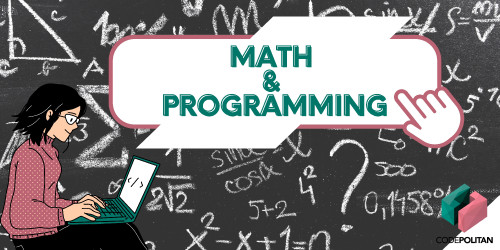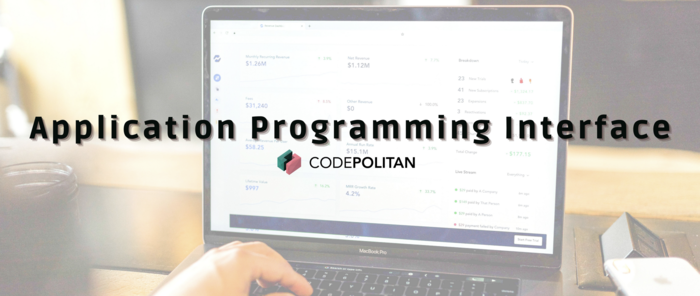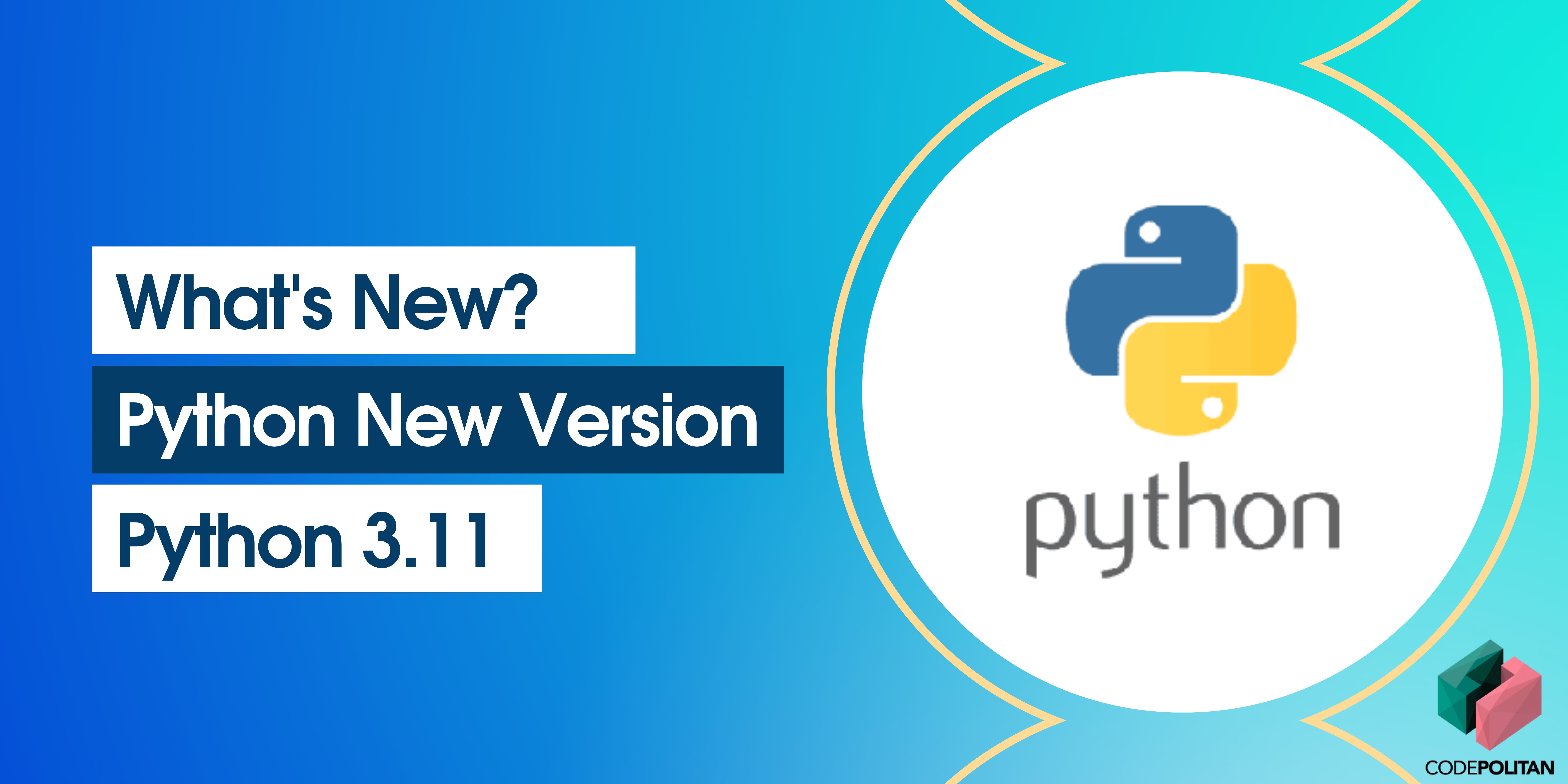
Tutorial Cara Full Backup cPanel
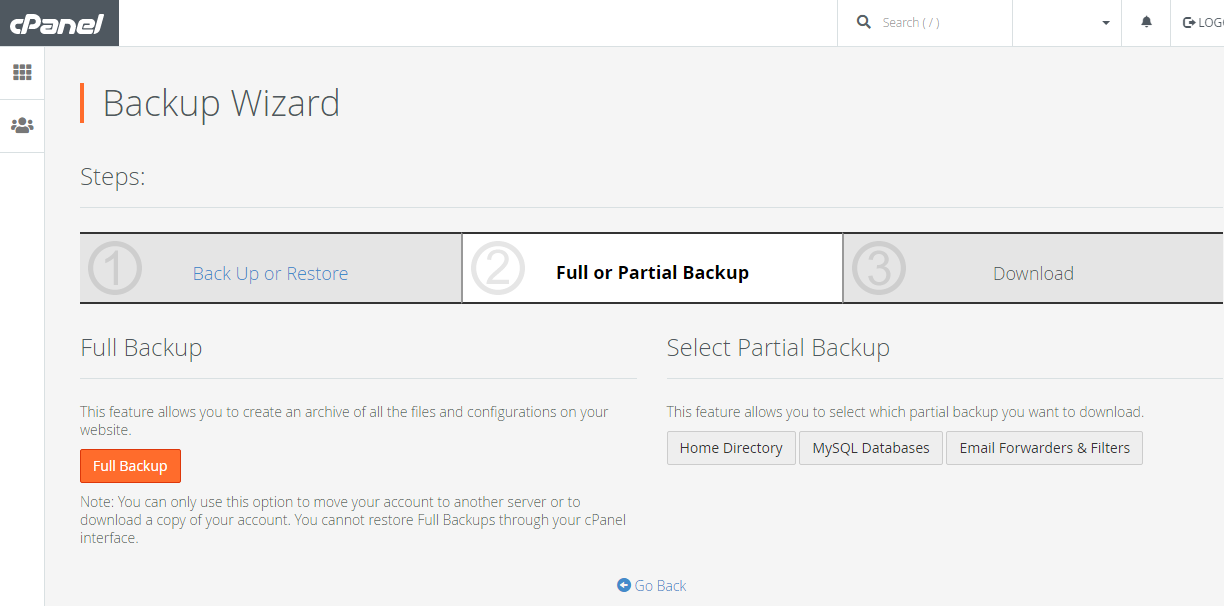
Banyak dari kita membuat salinan baik dalam hal apapun dengan tujuan untuk melindungi data atau informasi yang ada didalamnya, dari kesalahan maupun kehilangan yang tidak disengaja. Termasuk dalam pembuatan website, tentunya backup menjadi pilihan tepat untuk mengurangi resiko ketika terjadi masalah yang tidak terduga.
Berdasarkan hal tersebut, bagi coders yang menggunakan cPanel, disarankan untuk sering melakukan full backup. Mengapa full backup? Karena fitur ini akan mengarsipkan semua file juga konfigurasi yang ada pada website. Selain itu, file hasil full backup juga dapat digunakan untuk memindahkan akun hosting ke server lain maupun menyimpannya ke penyimpanan lokal.
Baiklah langsung saja, berikut tutorial bagaimana melakukan full backup :
-
Login ke cPanel (IP dan password biasanya dikirim melalui email) / Login melalui link Member Area yang telah disediakan.
-
Selanjutnya setelah login, bagi yang melalui jalur member area, silahkan menuju tab hosting atau tab layanan.
-
Akan ada tampilan berbeda dari tiap-tiap penyedia hosting, namun kebanyakan hal yang selanjutnya dilakukan adalah pada bagian status klik tombol active / kelola hosting.
-
Lalu pilih menu login ke cPanel / klik tab cPanel-All Features.
-
Bagi yang langsung masuk melalui alamat IP maupun member area, lanjut menuju bagian Files lalu pilih menu Backup Wizard.
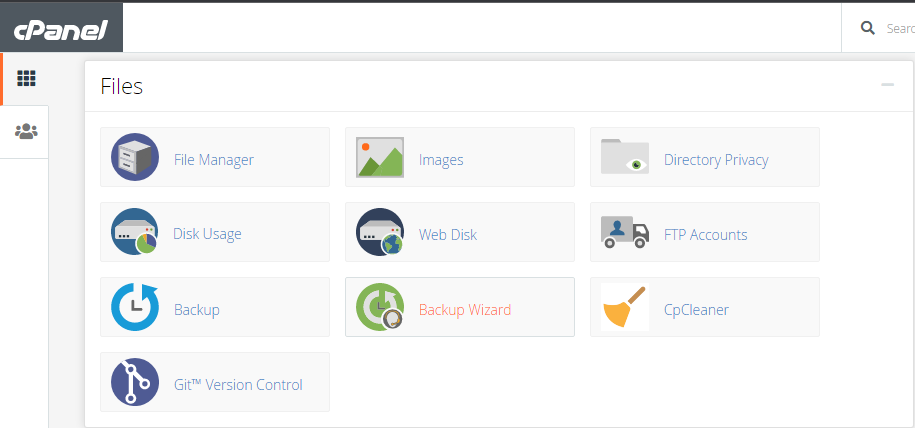
-
Setelah masuk ke halaman Backup Wizard, klik tombol Backup untuk mulai melakukan backup.
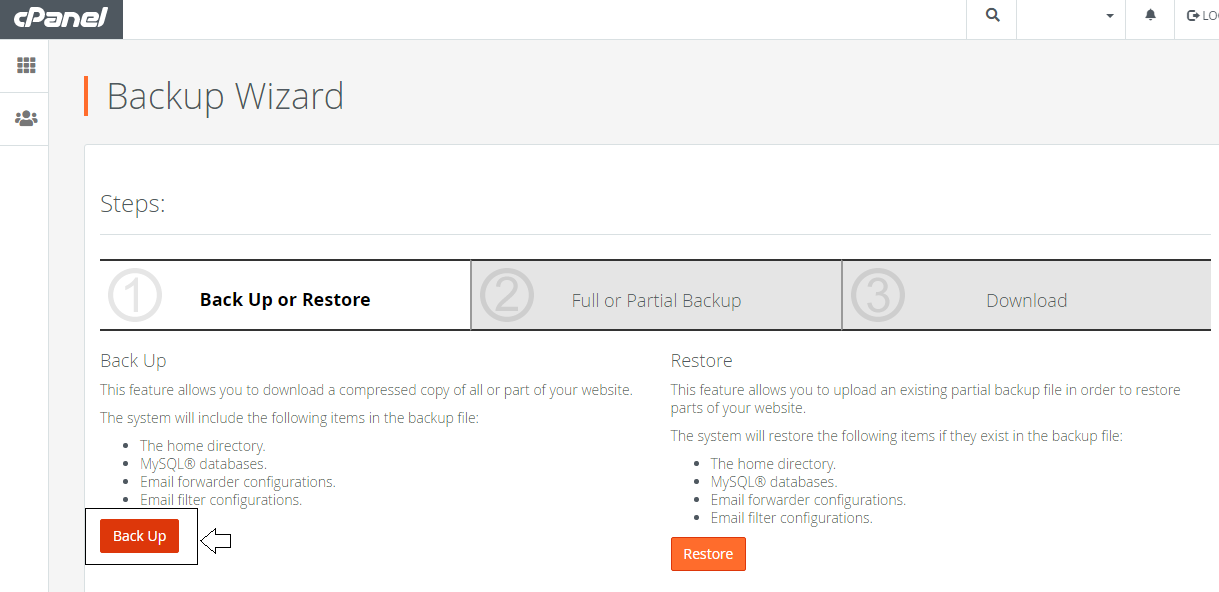
-
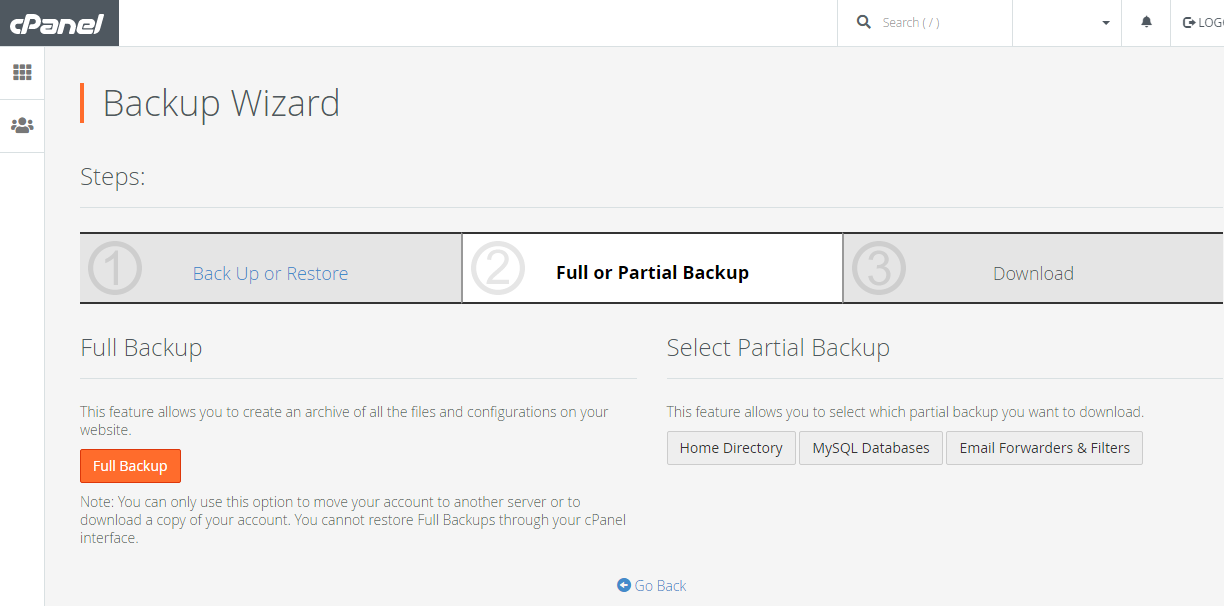
-
Pilih opsi Home Directory sebagai Backup Destination. Masukkan email aktif pada kolom Email Adress. Fungsi dari email adalah sebagai notifikasi saat full backup selesai. Setelah semua terisi dengan benar, klik tombol Generate Backup.
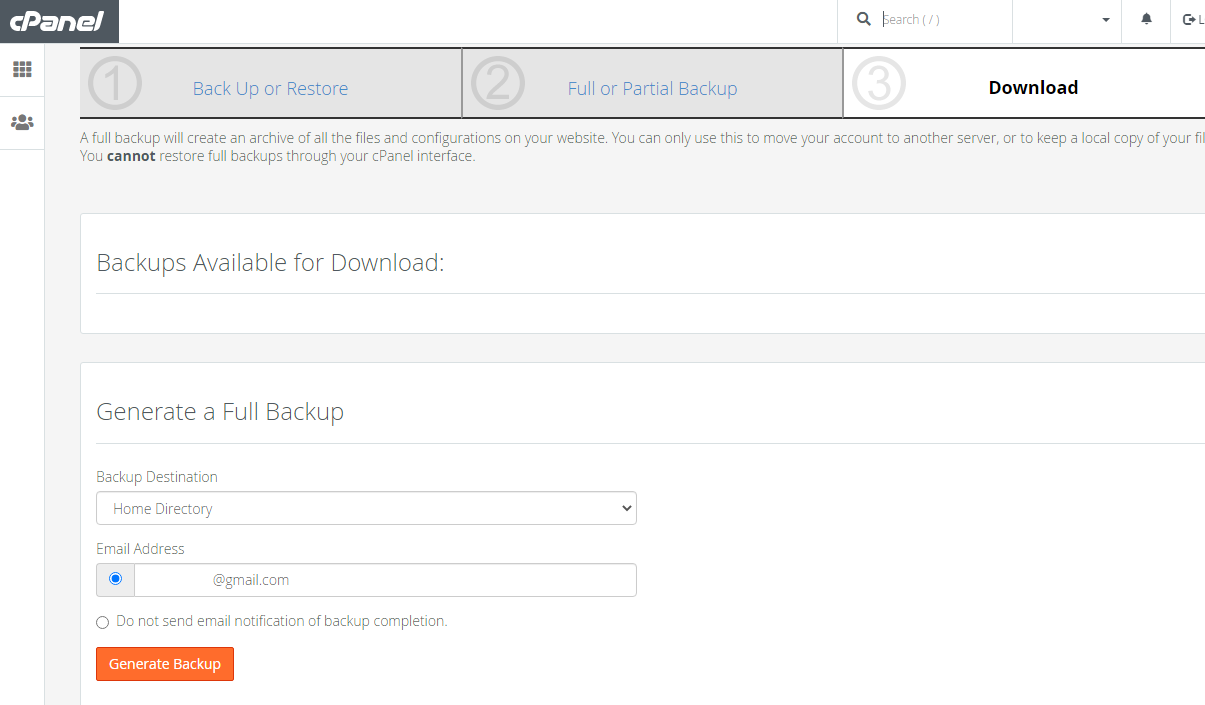
-
Tunggu hingga backup selesai. Anda akan mendapatkan pemberitahuan selesai melalui email. Setelah selesai klik go back.
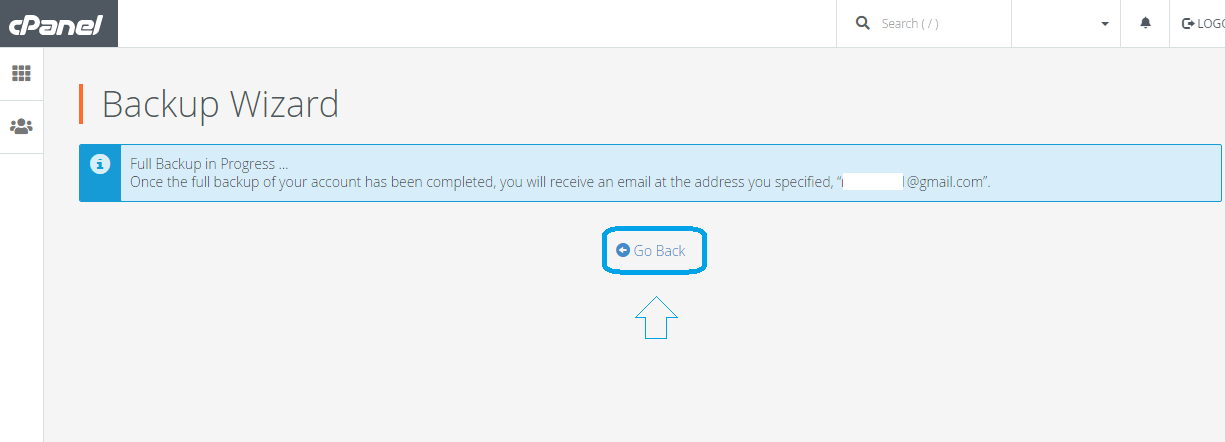
-
Setelah kembali, klik tautan yang ada pada bagian Backups Available for Download. Itu merupakan file backup yang telah selesai dibuat.
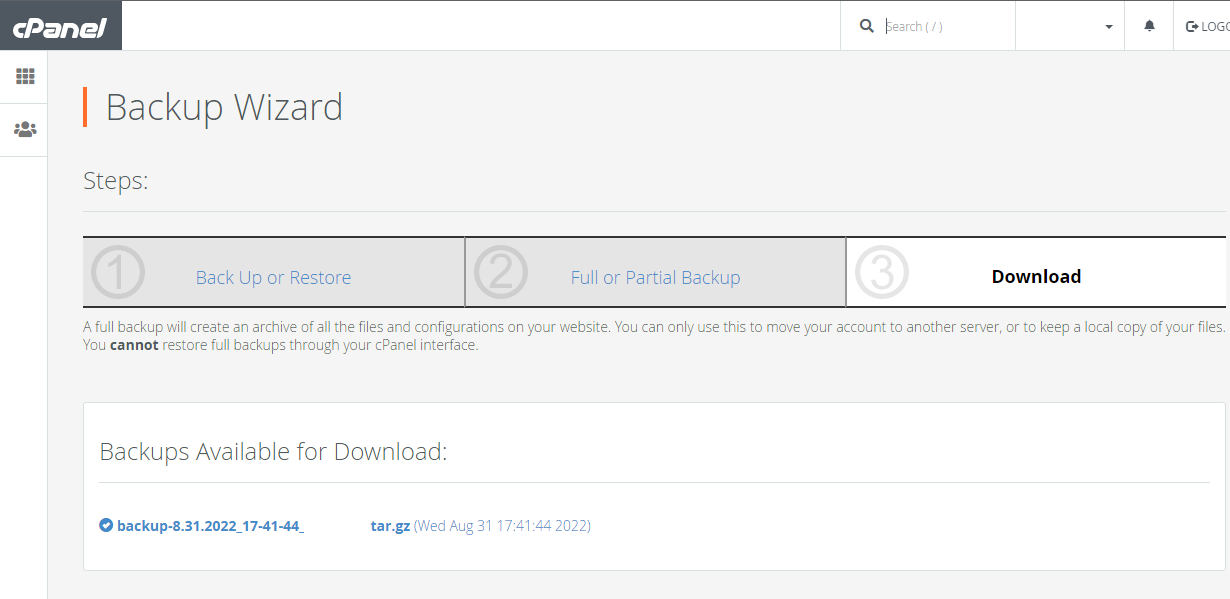
-
Simpan file tersebut ke penyimpanan lokal.
-
Tunggu hingga file yang di download selesai.
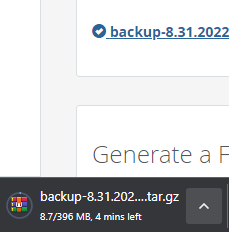
-
Full backup telah berhasil tersimpan.
What do you think?
Reactions